小白一键重装系统win10密钥查看方法
- 分类:Win10 教程 回答于: 2022年10月13日 10:05:00
小白一键重装系统是微软原装版的,在安装过程中,软件已经自动帮我们激活了系统。有时候用户想查看win10系统的激活码,那么如何查看小白一键重装系统win10密钥呢?下面跟着小编来一起操作吧。
工具/原料:
系统版本:windows10系统
品牌型号:华硕VivoBook15x
方法/步骤:
小白一键重装系统win10密钥查看方法:
1、同时按下键盘的【Win+R】组合键,调出运行窗口。

2、然后输入regedit ,点击确定。

3、进入到注册表编辑器,依次展开:HKEY_LOCAL_MACHINE/SOFTWARE/Microsoft/Windows NT/CurrentVersion/SoftwareProtectionPlatform 选项。

4、双击打开右边的BackupProductKeyDefault ,其数值数据就是当前win10密钥了。
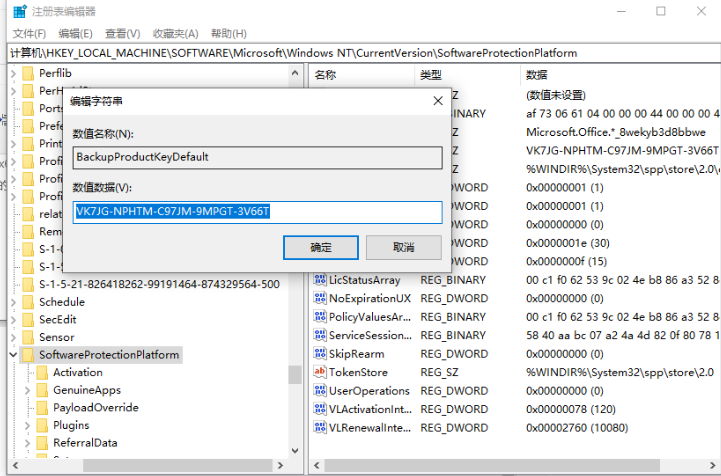
总结:
1、打开注册表编辑器,根据步骤依次展开选项;
2、双击打开BackupProductKeyDefault 查看win10密钥。
 有用
59
有用
59


 小白系统
小白系统


 1000
1000 1000
1000 1000
1000 1000
1000 1000
1000 1000
1000 1000
1000 1000
1000 1000
1000 1000
1000猜您喜欢
- 旧电脑怎样重装系统win102022/05/08
- xp升级win10方法2022/09/26
- 图文详解win10系统怎么重装2019/02/19
- 怎样用u盘装系统win102022/09/27
- 正版Win10系统装机价格2024/02/24
- 电脑安装Win10系统的步骤2024/01/13
相关推荐
- 苹果笔记本如何重装win10系统..2024/01/03
- Win10我的电脑图标调出方法与专业技巧..2024/06/01
- 小白装机win10怎么激活2022/08/20
- 小马win10激活教程2022/11/21
- win10输入法如何切换方法教程..2022/09/14
- win10自动更新关闭的步骤教程..2021/10/04




















 关注微信公众号
关注微信公众号





